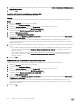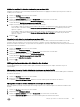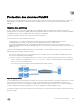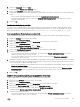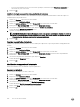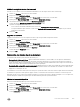Administrator Guide
Applications antivirus prises en charge
Pour obtenir la liste la plus récente des applications antivirus prises en charge, voir le document Dell Fluid File System Support Matrix
(Matrice de prise en charge Dell Fluid File System).
Conguration de l'analyse antivirus
Pour eectuer l'analyse antivirus, vous devez ajouter un serveur antivirus, puis activer l'analyse antivirus pour chaque partage SMB.
REMARQUE : Si l'un des services externes est conguré avec des adresses IPv6 lien-local, l'écran achera toujours ces
services en tant que
Unavailable.
Gestion des instantanés
Les instantanés sont des copies à un point dans le temps en lecture seule des données de volumes NAS. Les administrateurs de
stockage peuvent restaurer un volume NAS à partir d’un instantané si nécessaire. En outre, les clients peuvent facilement récupérer
des chiers à partir d’un instantané sans intervention de l’administrateur de stockage.
Les instantanés utilisent la méthode de redirection lors de l'écriture pour suivre les modications du volume NAS. Cela signie que les
instantanés se basent sur un ensemble de changements. Lorsque le premier instantané d'un volume NAS est créé, tous les
instantanés créés après l'instantané de base contiennent des modications de l'instantané précédent.
Diverses stratégies de création d'instantanés peuvent être dénies, y compris le moment auquel un instantané doit être capturé et la
durée de conservation des instantanés. Par exemple, les chiers essentiels aux activités, dont le taux de renouvellement est très
élevé, devront peut-être être sauvegardés toutes les 30 minutes, alors que les partages d'archivage ont seulement besoin d'une
sauvegarde quotidienne.
Si vous congurez un volume NAS pour utiliser des instantanés VM-consistent (machine virtuelle), chaque opération de création
d'instantanés, telle que planiée, manuelle, de réplication ou NDMP, crée automatiquement un instantané sur le serveur VMware.
Cette fonction vous permet de restaurer les machines virtuelles à l'état qu'elles possédaient avant la réalisation de l'instantané de
volume NAS.
Comme les instantanés consomment de l’espace dans le volume NAS, veillez à surveiller la capacité disponible dans le volume NAS,
et planiez et conservez vos instantanés de manière à garantir que le volume NAS dispose toujours de susamment d’espace libre
pour les données utilisateur et les instantanés. De plus, pour être averti lorsque les instantanés consomment trop d’espace de
volume NAS, activez une alerte de consommation d’instantanés.
Le cluster FluidFS supprime automatiquement un ou plusieurs des instantanés d’un volume NAS dans les cas suivants :
• Si vous supprimez un volume NAS, le cluster FluidFS supprime tous les instantanés du volume NAS.
• Si vous restaurez un volume NAS à partir d’un instantané, le cluster FluidFS supprime tous les instantanés créés après
l’instantané depuis lequel vous avez restauré le volume NAS.
Prols Replay FluidFS dédiés
Pour les déploiements FluidFS, Storage Manager crée un Replay FluidFS dédié qui est automatiquement attribué aux LUN FluidFS
(volumes de stockage). Par défaut, le paramètre du prol est déni sur Quotidien et la règle de rétention est de supprimer les
données au bout de 25 heures.
Création d’instantanés à la demande
Créez un instantané de volume NAS pour capturer une copie à un point dans le temps immédiate des données.
1. Dans la vue Stockage, sélectionnez un cluster FluidFS.
2. Cliquez sur l’onglet Système de chiers.
3. Dans la vue Système de chiers, développez Volumes NAS, puis sélectionnez un volume NAS.
4. Dans le panneau État du volume NAS, cliquez sur l'onglet Instantanés et clones.
456
Protection des données FluidFS